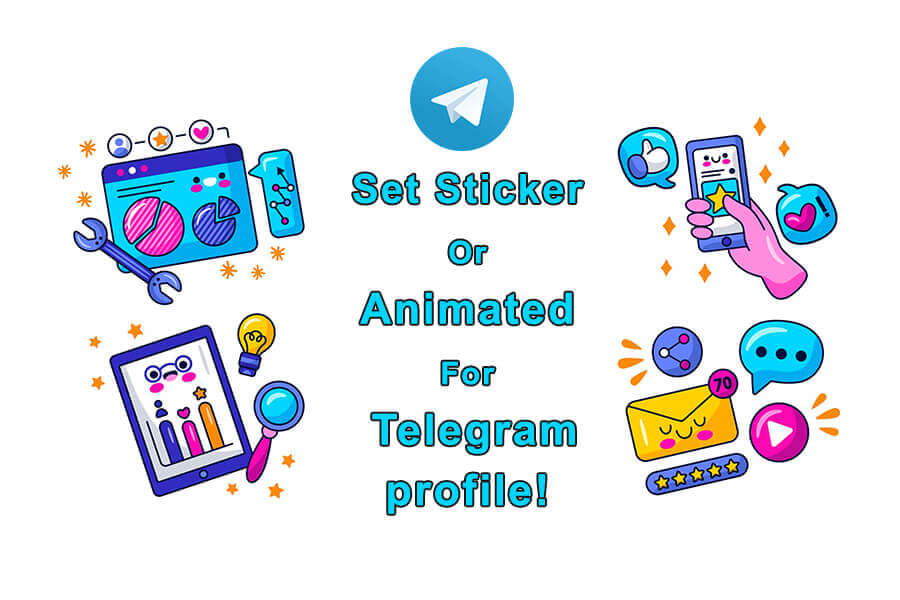ለቴሌግራም መገለጫ ማንኛውንም ተለጣፊ ወይም አኒሜሽን እንዴት ማዘጋጀት ይቻላል?
ለቴሌግራም መገለጫ ማንኛውንም ተለጣፊ ወይም አኒሜሽን ያዘጋጁ
በፈጣን መልእክት ዓለም ውስጥ፣ ቴሌግራም የውይይት ልምድዎን ለማሻሻል ሰፊ ባህሪያትን የሚሰጥ ታዋቂ መድረክ ሆኖ ብቅ ብሏል። ከእንደዚህ አይነት ባህሪ አንዱ የማዘጋጀት ችሎታ ነው ተለጣፊዎች ወይም የታነሙ ምስሎች እንደ የመገለጫዎ ምስል። በዚህ ጽሑፍ ውስጥ ማንኛውንም ተለጣፊ ወይም ማቀናበር ደረጃ በደረጃ ሂደት ውስጥ እንመረምራለን አኒሜሽን ምስል ለቴሌግራም ፕሮፋይልዎ። እነዚህን መመሪያዎች በመከተል መገለጫዎን ለግል ማበጀት እና እራስዎን በፈጠራ መግለጽ ይችላሉ። ካሬ ተለጣፊዎች ወይም አኒሜሽን ተለጣፊዎች ብቻ እንደ የመገለጫ ሥዕሎች ጥቅም ላይ ሊውሉ እንደሚችሉ ልብ ይበሉ፣ ስለዚህ ሊጠቀሙበት የሚፈልጉት ተለጣፊ ወይም አኒሜሽን ካሬ ካልሆነ መከርከም ወይም ሌላ ለመጠቀም መፈለግ ሊኖርብዎ ይችላል። በተጨማሪም፣ የቅጂ መብት ህጎችን ማክበር እና ለመጠቀም ፍቃድ ያለዎትን ተለጣፊዎችን ወይም የታነሙ ተለጣፊዎችን ብቻ መጠቀም አስፈላጊ ነው።
የአንድ ልዩ የመገለጫ ሥዕል አስፈላጊነት ይረዱ
የመገለጫ ስእልዎ ብዙ ጊዜ ነው። የመጀመሪያ ግንዛቤ በዲጂታል ዓለም ውስጥ በሌሎች ላይ ታደርጋለህ። እንደ የእርስዎ ስብዕና እና ፍላጎቶች ምስላዊ መግለጫ ሆኖ ያገለግላል። ተለጣፊዎችን ወይም አኒሜሽን ምስሎችን በመጠቀም በቴሌግራም ፕሮፋይልዎ ላይ ልዩ እና ፈጠራን ማከል ይችላሉ ፣ ይህም ከሕዝቡ ጎልቶ እንዲታይ ያደርገዋል።
ለቴሌግራም ፕሮፋይልዎ እንዴት ተለጣፊ ማዘጋጀት እንደሚችሉ ለማወቅ ይህንን ቪዲዮ ይመልከቱ፡-
የቴሌግራም ተለጣፊ ቤተ-መጽሐፍትን ያስሱ
ቴሌግራም የተለያዩ ጭብጦችን፣ ስሜቶችን እና ፍላጎቶችን የሚያሟሉ ተለጣፊዎችን ሰፊ ቤተ-መጽሐፍት ያቀርባል። ይህንን ቤተ-መጽሐፍት ይድረሱ, ይክፈቱት የቴሌግራም መተግበሪያ እና ወደ ተለጣፊው ክፍል ይሂዱ። ያሉትን ምድቦች ያስሱ ወይም ከምርጫዎችዎ ጋር የሚስማሙ ተለጣፊዎችን ለማግኘት የፍለጋ ተግባሩን ይጠቀሙ።
ተለጣፊዎችን ያውርዱ እና ያስቀምጡ
አንዴ ትክክለኛውን ተለጣፊ ጥቅል ካገኙ በኋላ በውስጡ ያሉትን ተለጣፊዎች ለማየት በእሱ ላይ ይንኩ። የሚፈለገውን ተለጣፊ ይምረጡ እና "" ላይ ጠቅ ያድርጉ.ወደ ተለጣፊዎች ያክሉ” ቁልፍ። ይህ እርምጃ ተለጣፊውን ወደ የግል ተለጣፊ ስብስብዎ ያስቀምጠዋል፣ ይህም ለወደፊቱ አገልግሎት በቀላሉ ተደራሽ ያደርገዋል።
የታነሙ ምስሎች ተለጣፊዎችን ቀይር
የታነሙ ምስሎችን እንደ የመገለጫ ስዕልዎ ለመጠቀም ከፈለጉ ያስፈልግዎታል ለወጠ ወደ ተለጣፊዎች ያስገባቸዋል. በርካታ የመስመር ላይ መሳሪያዎች እና አፕሊኬሽኖች GIFsን ወይም ቪዲዮዎችን ከቴሌግራም ጋር ተኳሃኝ ወደሆኑ ተለጣፊ ቅርጸቶች እንዲቀይሩ ያስችሉዎታል። በቀላሉ የታነመውን ምስል ወደ ተመረጠው መሳሪያ ይስቀሉ፣ አስፈላጊ ከሆነ ቅንብሩን ያብጁ እና የተለወጠውን ተለጣፊ ፋይል ወደ ውጭ ይላኩ።
ተለጣፊዎችን ወደ ቴሌግራም ስቀል
ተለጣፊን ወይም የታነመ ምስልን እንደ ቴሌግራም የመገለጫ ሥዕል ለማዘጋጀት ወደ የመተግበሪያው መቼቶች ምናሌ ይሂዱ እና “አርትዕ መገለጫ” በማለት ተናግሯል። በዚህ ክፍል ውስጥ የመገለጫ ስዕልዎን ለመቀየር አማራጭ ያገኛሉ። እሱን መታ ያድርጉ እና "" የሚለውን ይምረጡፎቶን ይምረጡ"ወይም"ፋይል ይምረጡ"አዝራር, እንደ መሳሪያዎ ይወሰናል. ተለጣፊዎችን ወይም የተለወጡ ምስሎችን ወደ ሚያስቀምጡበት አቃፊ ይሂዱ እና የሚፈልጉትን ፋይል ይምረጡ።
አስተካክል እና ቅድመ እይታ
ቴሌግራም የመረጣችሁን ተለጣፊ ወይም አኒሜሽን የመገለጫ ስእልዎን ከማጠናቀቅዎ በፊት ቦታ እና መጠን እንዲያስተካክሉ ይፈቅድልዎታል። ምስሉን ለመከርከም፣ ለማሽከርከር ወይም እንደ ምርጫዎ መጠን ለመቀየር የቀረቡትን መሳሪያዎች ይጠቀሙ። የተመረጠው ተለጣፊ ወይም የታነመ ምስል እንደታሰበው እንዲታይ ለማድረግ የቅድመ እይታ ባህሪውን ይጠቀሙ።
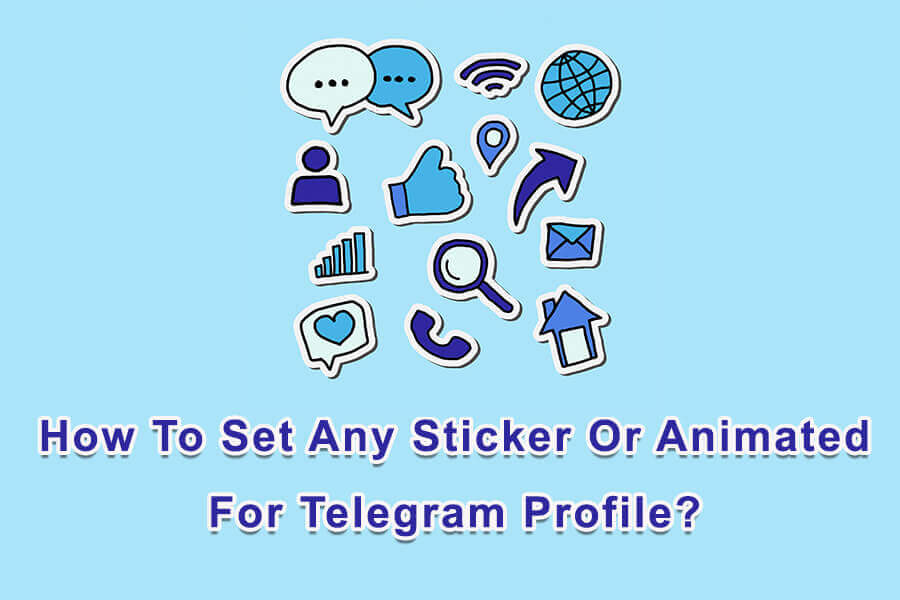
ያስቀምጡ እና ይደሰቱ
ማስተካከያዎቹ ካረኩ በኋላ “” ላይ ጠቅ ያድርጉ።አስቀምጥ"ወይም"ተግብርተለጣፊውን ወይም የታነመ ምስልን እንደ ቴሌግራም ፕሮፋይል ፎቶዎ ለማዘጋጀት” የሚለውን ቁልፍ። እውቂያዎችዎ አሁን በመድረኩ ላይ ከእርስዎ ጋር በሚገናኙበት ጊዜ የእርስዎን የፈጠራ አገላለጽ ማየት ይችላሉ።
መደምደሚያ
የቴሌግራም ፕሮፋይልን በተለጣፊዎች ወይም በአኒሜሽን ምስሎች ግላዊነት ማላበስ የእርስዎን ግለሰባዊነት ለማሳየት እና በመልእክት መላላኪያ ተሞክሮዎ ላይ አስደሳች ስሜት የሚጨምሩበት ድንቅ መንገድ ነው። በዚህ ጽሑፍ የተዘረዘሩትን ደረጃዎች በመከተል ማንኛውንም በቀላሉ ማዘጋጀት ይችላሉ የሚለጠፍ or አኒሜሽን ምስል እንደ ቴሌግራም መገለጫዎ ስለዚህ፣ ወደፊት ቀጥል እና ሰፊውን የተለጣፊዎች ስብስብ አስስ፣ የታነሙ ምስሎችን ቀይር፣ እና በቴሌግራም ላይ በፕሮፋይል ስእልህ አማካኝነት የፈጠራ ስራህ እንዲበራ አድርግ።